
OBSAH
- 1 Prečo je ťažké zmeniť súbory PDF: hlavné dôvody
- 2 Softvér na úpravu PDF - najlepšie riešenie pre všetky potreby
- 3 Online zdroje na úpravu súborov PDF
- 4 Ako upraviť súbor PDF: vlastnosti funkcií vykonávaných pri spracovaní dokumentu
- 5 závery
Prečo je ťažké zmeniť súbory PDF: hlavné dôvody
Po prvé, stojí za to rozhodnúť sa, prečo pri pokuse o úpravu takýchto súborov existujú rôzne ťažkosti. Hlavnými zdrojmi problému sú nasledujúce faktory:
- Vysoký stupeň ochrany údajov. PDF bol pôvodne vytvorený s cieľom zachovať informácie v pôvodnej podobe a neprechádzať žiadnymi zmenami. Všetko je také vážne, že existuje dokonca možnosť vytvorenia elektronického podpisu na potvrdenie správnosti údajov.
- Všestrannosť. Ďalšou dôležitou výhodou, ako ju vývojári koncipovali, bola dostupnosť pre rôzne operačné systémy a zariadenia. Windows, Linux, MacOS - v každom OS môžete voľne otvárať a zobrazovať existujúci dokument. Táto „všestrannosť“ sa tiež stala dôvodom komplikácie mechanizmu vykonávania zmien.
- Komerčný základ. Firma tvorcov formátu, o ktorom uvažujeme, nie je charitatívna nadácia, ich zamestnanci chcú za svoju prácu dostávať slušné mzdy. V tomto ohľade je platená väčšina zákonných a pohodlných nástrojov na úpravu textu a obrázkov.
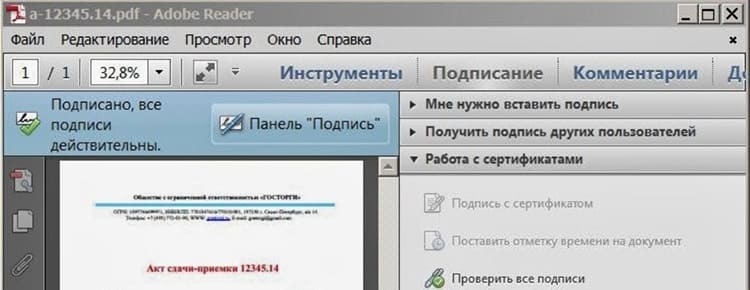
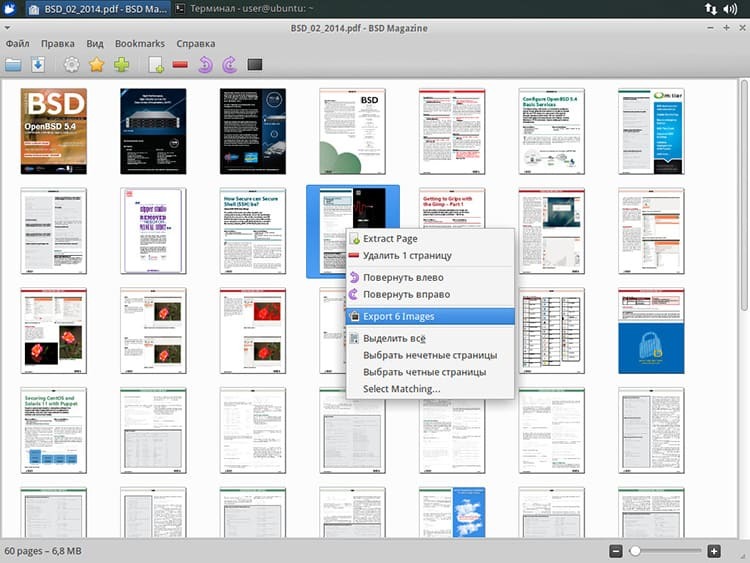
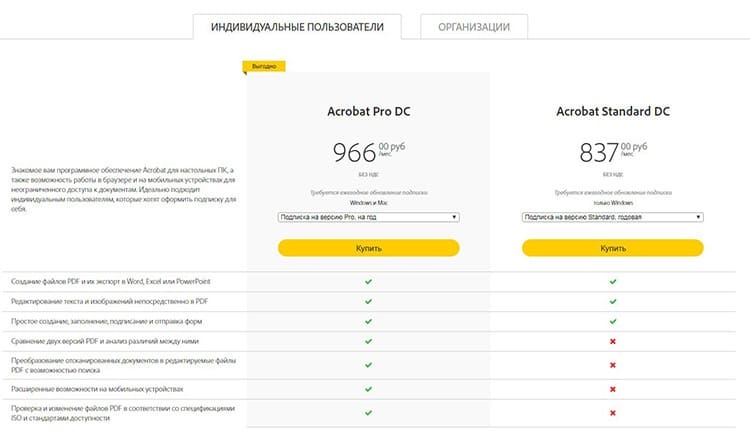
JE DÔLEŽITÉ VEDIEŤ!
Falšovanie akýchkoľvek dokumentov je trestné. Všetky metódy, ktoré popisujeme nižšie, sú použiteľné iba v situáciách, kde formátovanie neovplyvňuje rôzne aspekty ľudského života. Ak sledujete iné sebecké ciele, potom porušujete zákony Ruskej federácie.

Softvér na úpravu PDF - najlepšie riešenie pre všetky potreby
Ako sme už povedali, v mnohých prípadoch v Dokumenty PDF sú potrebné všetky druhy zmien. Predtým bol takmer jediným všeliekom Abby FineReader, ktorý bol vybavený ťažkopádnou a časovo náročnou funkciou rozpoznávania textu. V roku 2019 môže pomoc pochádzať zo širokej škály nástrojov na rôznych úrovniach. Najprv sa pozrieme na obľúbené a praktické programy. Napriek určitým nevýhodám poskytujú lepší výsledok.
Adobe Acrobat Reader DC
Naše hodnotenie sa otvára tým najzákladnejším riešením od samotného výrobcu. Softvér má veľmi obmedzenú funkčnosť. Okrem priameho prezerania a ukladania súborov je schopný iba vytvárať rôzne značky a komentáre k textu a obrázkom. Pretože v tomto editore nie sú žiadne ďalšie užitočné funkcie, je ťažké nazvať túto možnosť ideálnou.
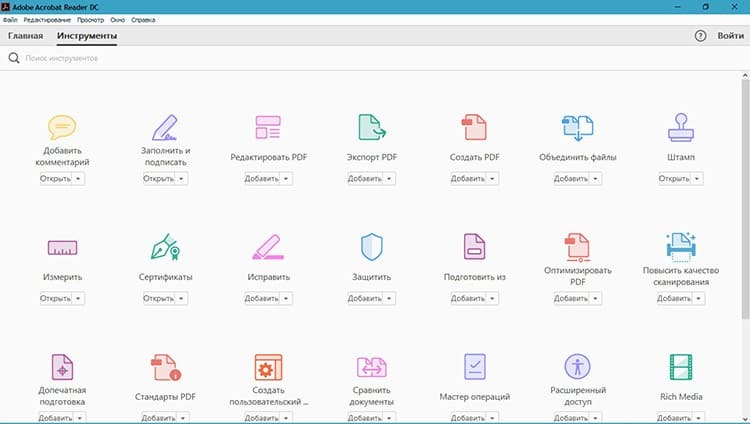
Redakčný odhad Tehno.guru: 7,1/10
PDFsam
Relatívne nový (objavený v roku 2017) program, ktorý vám umožňuje vykonávať niekoľko akcií v bezplatnej verzii a upravovať súbory v komerčnom vydaní. Stojí za to zdôrazniť možnosti, ako je zoskupenie, rozdelenie a zmena umiestnenia stránok v základnej konfigurácii. Nepochybnou výhodou bude tiež možnosť používať ho v systéme Windows aj v systéme Linux alebo MacOS. Zložité rozhranie a náklady na materiál však neumožňujú tento vývoj vysoko oceniť.
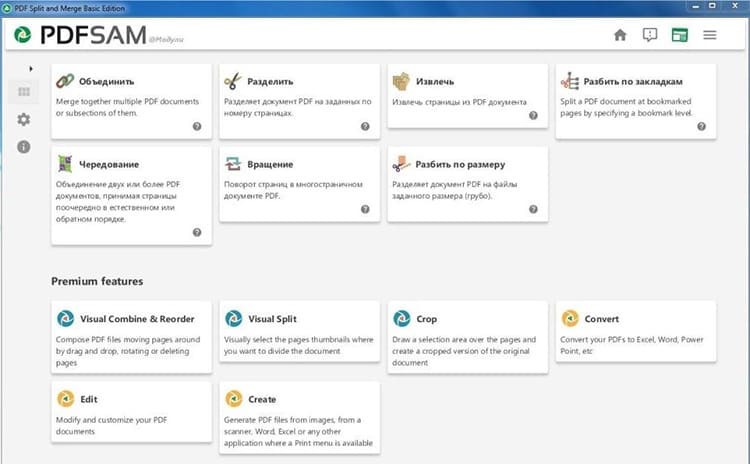
Redakčný odhad Tehno.guru: 7,4/10
Nitro PDF čítačka
Pekný vzhľad a široké možnosti prevodu dokumentu do iných formátov (JPG, DOC atď.), Rovnako ako podpora viacstránkového režimu bude silným argumentom v prospech tohto nástroja na prácu so súbormi. Napriek tomu sú významné aj nevýhody: nedostatok rozhrania v ruskom jazyku; v základnej verzii nie sú niektoré možnosti k dispozícii a informácie sa ukladajú iba pomocou „vodoznaku“ v rohu obrazovky. Náklady na „pokročilý“ balík „hryzú“ - asi 160 dolárov.
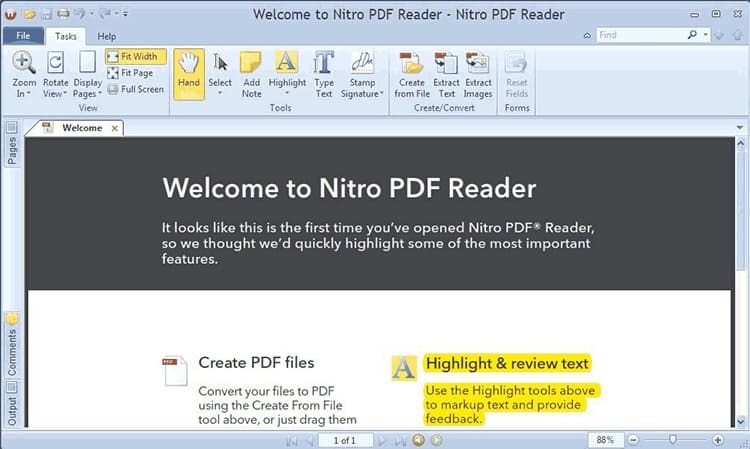
Redakčný odhad Tehno.guru: 7,9/10
Prehliadač PDF-XChange
Veľmi populárny program, ktorý vám umožňuje upravovať a extrahovať rôzne prvky súboru. Má širokú škálu ďalších funkcií, vrátane vstavaného konvektora. Bohužiaľ, v bezplatnej verzii, ako aj v predchádzajúcom prípade sú údaje uložené iba s „vodoznakom“. Kúpa celého balíka však bude oveľa výnosnejšia, ak neustále pracujete s PDF.

Redakčný odhad Tehno.guru: 8,5/10
Sejda PDF
Je to vynikajúca voľba pre tých, ktorí poznajú anglický jazyk (rusifikácia neexistuje) a tiež pracuje s podobným formátom v obmedzených objemoch. Rozpočtová možnosť vám umožní uložiť 50 MB dát maximálne s tromi akciami denne. Rozsah dostupných možností uspokojí potreby každého používateľa a rozhranie je jednoduché. Platené predplatné nemá vysokú „cenovku“, čo tiež mnohých osloví.
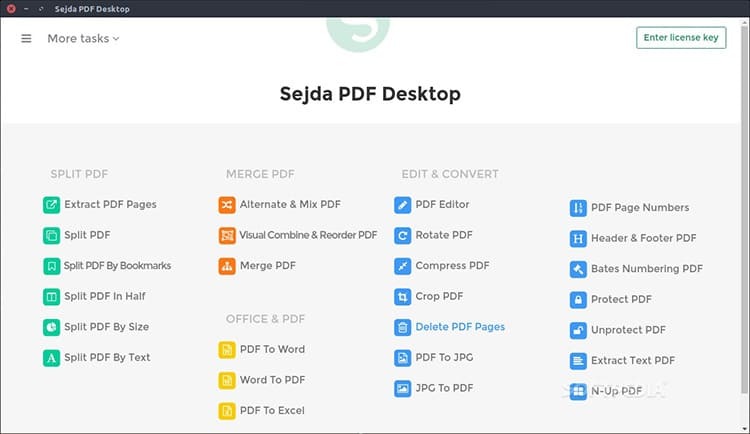
Redakčný odhad Tehno.guru: 8,7/10
PDF kompletné
Profesionálny produkt určený predovšetkým pre veľké spoločnosti a nie pre súkromné použitie. PDF Complete môže nielen upravovať akékoľvek informácie, ale aj vytvárať nové súbory. Na prácu nie je potrebné veľa zdrojov, čo vám umožní spustiť softvér aj na starých počítačoch. Veľa bodov „za“ tomuto kandidátovi pridáva vysoká kvalita spracovania a konečný výsledok. V prvom rade by som chcel tento nástroj odporučiť profesionálom a serióznym spoločnostiam.
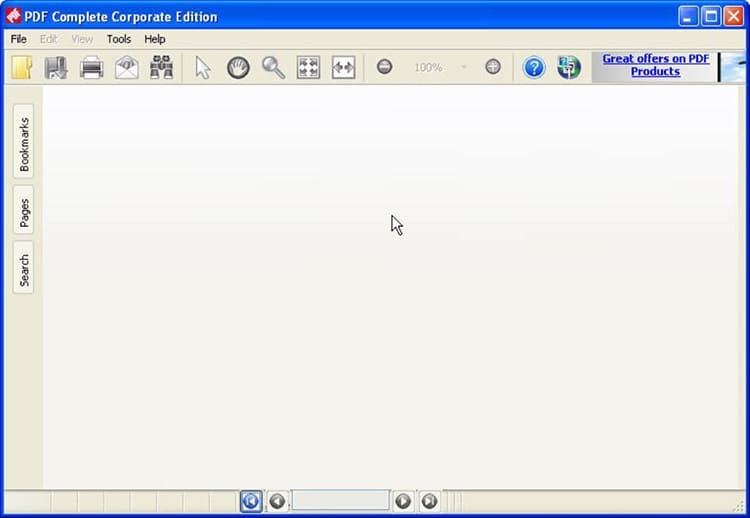
Redakčný odhad Tehno.guru: 9,2/10
Adobe Acrobat Pro
A tu je náš právny finalista! Najväčšiu pozornosť si nepochybne zaslúži vývoj vynálezcu PDF. Najprv získate skutočne kvalitné spracovanie informácií. Za druhé, služba podpory aktívne opravuje všetky chyby a rýchlo ich opravuje. Po tretie, existuje niekoľko verzií produktu, z ktorých každá je vyladená pre konkrétne potreby a rozsah práce.
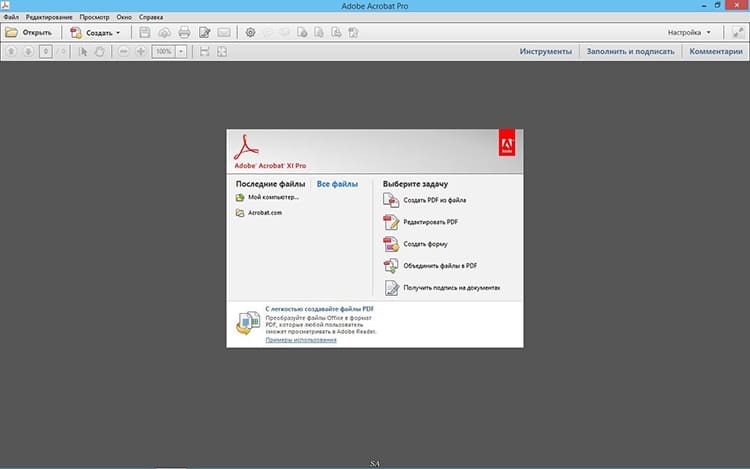
Redakčný odhad Tehno.guru: 9,6/10
Poznámka! Okrem verzie pre počítače sú aplikácie Adobe prítomné aj v mobilnej verzii - vždy si ich môžete stiahnuť z Play Market (Adnroid) alebo App Store (iOS). Funkčnosť v tomto prípade bude samozrejme oveľa skromnejšia, ale smartphone alebo tablet nie sú fyzicky navrhnuté na veľkoplošné spracovanie.
Online zdroje na úpravu súborov PDF
V určitých situáciách používateľ nemá čas nainštalovať plnohodnotný program a študovať jeho vlastnosti. Pre týchto ľudí existuje pohodlná „alternatíva“ - online služby, ktoré v prípade záujmu o nás poskytujú všetkým majiteľom internetu bezplatnú alebo za určitý poplatok pomoc. Pozrime sa na najzaujímavejšie stránky v tomto segmente:
| názov | Webová adresa | Kľúčové vlastnosti | Náklady na služby |
 | https://www.hipdf.com/ru/pdf-editor | Konvertovanie, orezanie, Únie, úprava textu | 380 RUB za mesiac |
 | https://tools.pdf24.org/ru/edit-pdf | Spracovanie textu, pridávanie obrázkov | Je zadarmo |
 | https://www.paperjet.com | Úprava textu (špecializácia na dotazníky) | Zdarma 10 súborov mesačne, nad 5 dolárov |
 | https://ru.chromepdf.com | Formátujte text, pridajte obrázky, zmeňte umiestnenie stránky | Je zadarmo |
 | https://www.pdf2go.com/ru/edit-pdf | Úpravy rôznych informácií, práca s obrázkami | Zadarmo (obmedzená funkčnosť) alebo 5,5 eura mesačne |
 | https://pdfcandy.com/ru/ | Konvertovanie, orezávanie, spájanie, úpravy akýchkoľvek údajov | Je zadarmo |
Ako upraviť súbor PDF: vlastnosti funkcií vykonávaných pri spracovaní dokumentu
Vlastník nástroja na vykonávanie podobnej úlohy má nasledujúce otázky:
- Čo je možné vo všeobecnosti zmeniť na stránkach PDF?
- Ako urobiť správnu operáciu bez toho, aby ste urobili nejaké nepríjemné chyby?
Na vyriešenie tohto problému navrhujeme zvážiť najbežnejšie možnosti spracovania informácií. Bez ďalšieho zdržania začnime!
Úprava textu
Existujú tri obľúbené spôsoby, ako vykonávať túto prácu. Každý z nich má svoje silné a slabé stránky, ale konečná voľba je vždy na vás.
| Metóda | Popis | Ako to vyzerá |
| Rozpoznávanie grafických prvkov na stránke | Systém rozpoznáva grafické symboly a prevádza ich do editovateľnej podoby. Vzhľadom na nedokonalosť algoritmu musí používateľ nezávisle upravovať chyby a nepresnosti |  |
| Preklad súboru do iného formátu, ktorý je možné zmeniť (konverzia) | Pohodlnejšia možnosť. Konvertuje existujúci súbor PDF na obrázok (JPG, GIF atď.) Alebo dokument (DOC, XLS atď.). Následne ich môžete otvoriť a zmeniť požadovanú časť textu |  |
| Úprava informácií priamo v dokumente | Najľahší a najpohodlnejší spôsob. Stačí vybrať miesto, ktoré chceme naformátovať, a vykonať zmeny. Táto možnosť je k dispozícii iba v najsilnejších a najkvalitnejších programoch. |  |
Pridávanie nových obrázkov
Ďalším dôležitým bodom je pridať ďalšie obrázky na ľubovoľnú zo stránok súboru. Táto možnosť získala najjednoduchší a najpohodlnejší formulár v programe Adobe Acrobat Pro, pričom použila svoj príklad a zvážila, ako sa to robí:
| P / p č. | Popis akcií | Ako to vyzerá |
| 1 | V pravom hornom rohu obrazovky vyberte položku „Nástroje“ a za ňou podpoložku „Pridať obrázok“ |  |
| 2 | Potrebný výkres nájdeme pomocou „Prieskumníka“ |  |
| 3 | Vybraný súbor sa vloží na stránku v pôvodnej veľkosti, zmeníme to podržaním klávesu „Shift“ a pohybom myši. |  |
| 4 | Prilepte upravený obrázok na správne miesto |  |
Zmeňte pozadie
Mnoho ľudí potrebuje upraviť pozadie dokumentu. Táto možnosť je prítomná aj vo väčšine moderných výrobkov. V nastaveniach programu spravidla stačí nájsť tlačidlo „Pozadie“ alebo „Zmeniť pozadie“ a vybrať požadovaný súbor.
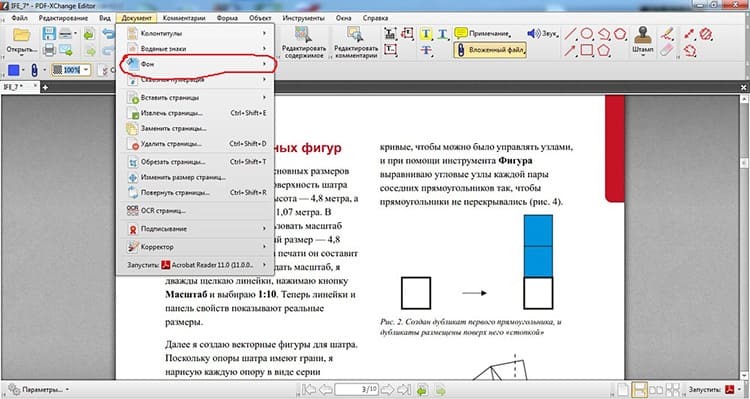
Lepenie a oddeľovanie viacerých prvkov
Niektoré typy softvéru umožňujú kombinovať niekoľko samostatných súborov PDF do jedného alebo ich rozdeliť na samostatné samostatné časti. Tieto postupy sú sofistikovanejšie ako predchádzajúce, preto odporúčame sledovať video z internetu, kde sú všetky akcie podrobne popísané:
Vytváranie externých a interných odkazov
Odkazy na rôzne zdroje sú základnou funkciou takmer vo všetkých programoch, ktoré sme skontrolovali. Preto nemá zmysel podrobne sa zaoberať touto položkou - pokyny na prácu s ňou sú uvedené v „návode“ priloženom k produktu.
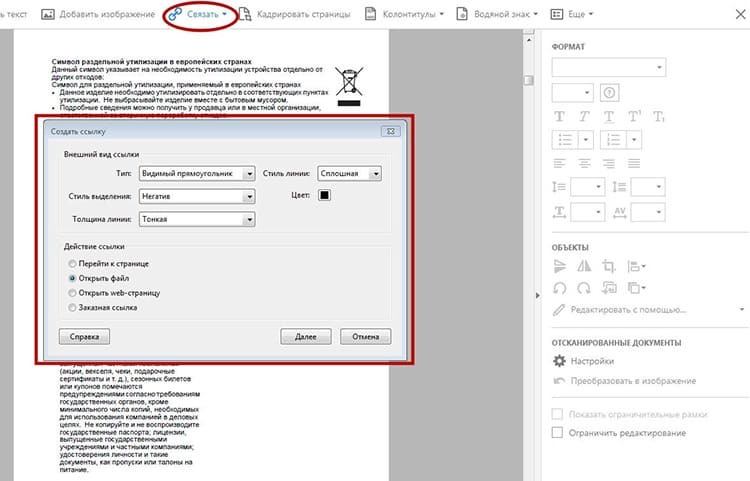
Ďalšie doplnkové funkcie
Je takmer nemožné zmestiť všetky funkcie, ktoré vám umožňujú upravovať súbory PDF, do jedného článku. Moderný vývoj umožňuje prácu s tabuľkovými formulármi, prípravu informácií na partnerské hodnotenie a dávkové spracovanie údajov. Pretože sa každý rok objavujú stále dokonalejšie a pohodlnejšie verzie programov, niekedy dokonca ani skúsení používatelia úplne nepoznajú všetky ďalšie možnosti a parametre.
závery
Tým sa dostávame na koniec našej prehľadnej štúdie o možnostiach úpravy súborov PDF. Ani teraz nie je možné tento proces dosiahnuť stlačením jedného alebo dvoch tlačidiel, ale technológia sa neustále zlepšuje a umožňuje každému uvoľniť 100% potenciálu vynálezu Adobe Systems. Tu končíme a prajeme našim čitateľom príjemnú prácu s ich verným asistentom - osobným počítačom!
